Cara memindahkan fail dari iPhone atau Android ke PC

- 2903
- 66
- Mr. Ramon Runolfsson
Beberapa tahun yang lalu, memindahkan fail dari peranti mudah alih ke PC adalah kesakitan yang sebenar. Tidak ada alat terbina dalam untuk memudahkan pemindahan fail, tetapi itu tidak lagi berlaku hari ini.
Terdapat banyak cara untuk memindahkan gambar resolusi tinggi, video yang panjang, fail audio, atau dokumen besar dari peranti mudah alih anda ke PC (dan kembali lagi). Beberapa kaedah pemindahan fail berfungsi antara Android atau iOS dan Windows, sementara yang lain berasal dari setiap sistem operasi.
Isi kandungan
Contohnya, jika telefon anda dihantar dengan USB-C ke kabel USB-C, dan PC anda hanya mempunyai port USB-A klasik, anda memerlukan USB-C ke USB-A kabel untuk menyambung.
Kaedah USB selamat dan pantas. Sebaik sahaja anda menyambungkan telefon anda ke PC, periksa telefon anda di tetingkap Fail Explorer. Pilih fail yang ingin anda gerakkan dan kemudian seretnya di mana anda ingin menyimpannya di PC anda.
Memindahkan fail melalui kad sd

Jika anda tidak mempunyai kabel USB, anda boleh menggunakan kad microSD atau kad SD pada telefon Android anda untuk memindahkan fail dari Android ke PC. Cukup salin fail yang ingin anda pindahkan ke kad SD, dan kemudian gunakan penyesuai kad microSD atau SD untuk memindahkan fail ke PC anda dan lihat data.
Memindahkan fail melalui wifi
Menggunakan WiFi adalah cara yang cepat, mudah, dan boleh dipercayai untuk memindahkan fail dari peranti mudah alih ke PC anda. Sekiranya telefon dan PC Android anda disambungkan ke rangkaian tanpa wayar, anda boleh menggunakan program pihak ketiga seperti AirDroid, yang akan membuang skrin telefon anda ke PC anda dan akan membolehkan anda mengawal telefon anda dari PC anda. Muat turun AirDroid, segerakkan telefon dan PC anda, dan kemudian mengawal telefon anda dari jauh untuk memindahkan fail ke rangkaian tempatan.

Sekiranya anda menggunakan telefon Samsung dengan Samsung Dex, anda boleh menyambungkan telefon anda ke PC ke rangkaian tempatan anda, dan kemudian seret fail anda keluar dari tetingkap Dex ke dalam folder di PC anda.
Memindahkan fail melalui Bluetooth
Bluetooth adalah satu lagi pilihan hebat jika anda tidak mempunyai kabel USB, microSD atau kad SD, atau wifi. Walau bagaimanapun, ia mempunyai kadar pemindahan yang perlahan, terutamanya untuk fail besar.
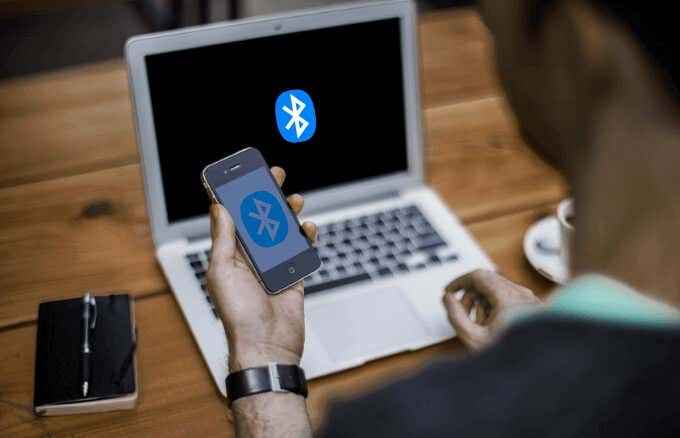
Pastikan Bluetooth didayakan pada telefon dan PC anda. Ketahui lebih lanjut dalam panduan kami mengenai cara memindahkan fail ke PC melalui Bluetooth. Sekiranya PC anda sudah tua dan tidak mempunyai Bluetooth, lihat panduan kami tentang cara membuat komputer Bluetooth mampu.
Memindahkan fail melalui storan awan
Sekiranya anda mempunyai fail besar dan ingin memindahkannya dari telefon Android anda ke PC, anda boleh menggunakan perkhidmatan penyimpanan awan seperti Google Drive asli untuk telefon Android. Sekiranya penyimpanan Google Drive anda digunakan, anda boleh mencuba Dropbox atau Microsoft OneDrive.
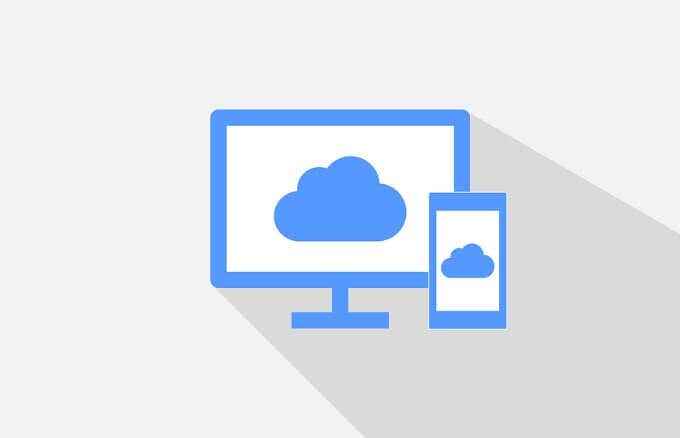
Untuk Telefon Samsung, lihat panduan kami tentang cara mengakses perkhidmatan penyimpanan awan samsung terbina dalam untuk menyimpan fail anda di awan dan buka mereka di PC anda.
Memindahkan fail dengan perkongsian berdekatan
Ciri Perkongsian Berdekatan Android adalah jawapan Google untuk ciri perkongsian udara Apple.
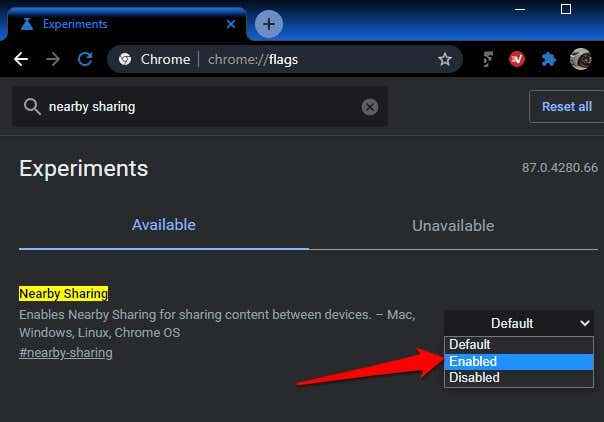
Perkongsian yang berdekatan tersedia untuk pengguna Windows tetapi anda memerlukan telefon pintar dan Windows PC yang disokong. Kedua -dua peranti mesti mempunyai bluetooth dan lokasi yang diaktifkan. Anda juga perlu mengaktifkan perkongsian berdekatan di Windows di Chrome Dev atau Canary Channel sebelum anda boleh memindahkan fail dari Android ke PC.
Cara memindahkan fail dari iPhone ke PC
Suka peranti Android, anda boleh menggunakan kabel asal yang disertakan dengan penyimpanan iPhone, WiFi, Bluetooth, atau awan seperti Dropbox untuk memindahkan fail ke PC anda.
Anda boleh menggunakan kaedah lain yang berasal dari iOS seperti AirDrop dan iCloud untuk memindahkan fail anda dari iPhone anda, tetapi AirDrop tidak berfungsi dengan PC Windows. Dalam kes ini, anda boleh menggunakan antara muka web iCloud untuk memindahkan fail dari iPhone anda ke awan, dan kemudian mengaksesnya dari PC anda.

Sekiranya anda belum mempunyai iCloud pada PC anda, anda boleh menggunakan penyelesaian pihak ketiga seperti dokumen oleh Readdle, Snapdrop, atau hantar di mana sahaja untuk memindahkan fail anda dari iPhone ke PC melalui rangkaian tempatan anda.
Gerakkan fail anda dengan mudah
Terdapat banyak cara untuk memindahkan fail dari iPhone atau Android ke PC. Sekiranya anda menggunakan Mac, kami mempunyai panduan yang komprehensif mengenai cara memindahkan fail dari Android ke Mac, dan bagaimana untuk disiarkan dari iPhone ke Mac. Beritahu kami kaedah mana yang paling sesuai untuk anda dengan meninggalkan komen di bawah.
- « 4 situasi ketika perkongsian lokasi hidup dapat menyelamatkan nyawa
- 4 penggalak wifi terbaik untuk mengembangkan rangkaian wayarles anda »

